Переконайтеся, що у вас стабільне підключення до Інтернету
- Якщо веб-програма WhatsApp застрягла та не синхронізує повідомлення, причиною може бути кеш на вашому мобільному пристрої.
- Щоб виправити це, ви можете видалити кеш у своєму телефоні та браузері, який ви використовуєте для доступу до WhatsApp Web.
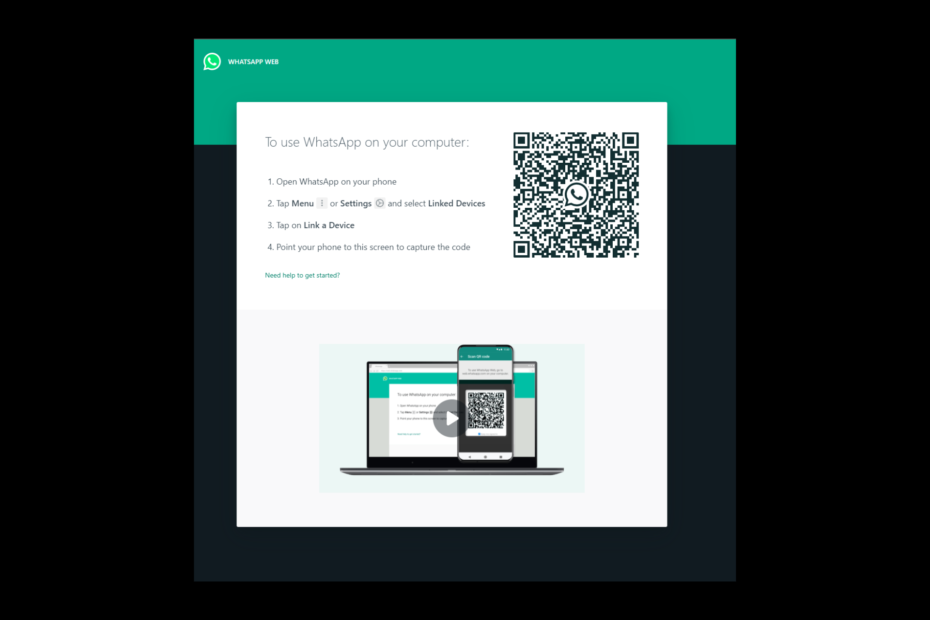
WhatsApp — одна з найвідоміших платформ для спілкування, доступна на всіх пристроях. Однак, незважаючи на свою популярність, інструмент не позбавлений багів і помилок. Однією з найпоширеніших проблем, з якою стикаються користувачі, є WhatsApp Web не синхронізуються повідомлення. Однак проблему можна легко вирішити.
Тут, у цьому посібнику, ми поговоримо про доступні способи вирішення проблеми відразу після обговорення причин її виникнення. Давайте розпочнемо!
Як ми тестуємо, перевіряємо та оцінюємо?
Протягом останніх 6 місяців ми працювали над створенням нової системи перегляду того, як ми створюємо контент. Використовуючи його, ми згодом переробили більшість наших статей, щоб надати фактичні практичні знання про створені нами посібники.
Більш детально ви можете прочитати як ми тестуємо, переглядаємо та оцінюємо в WindowsReport.
Що викликає помилку WhatsApp Web не синхронізує повідомлення?
Може бути кілька причин, чому ваша WhatsApp Web застряг під час синхронізації повідомлень, тут згадуються деякі з популярних:
- Слабке підключення до Інтернету - Якщо ти підключення до Інтернету не працює належним чином з тієї чи іншої причини ви можете зіткнутися з цією проблемою. Перевірте підключення до Інтернету або зверніться до свого провайдера.
- Застаріла програма WhatsApp на телефоні – Якщо у вас встановлено старішу версію, вам може бути складно синхронізувати повідомлення WhatsApp Web.
- Проблема з сервером WhatsApp – Проблема синхронізації також може виникнути через збій сервера. Ви можете перевірити статус сервера WhatsApp, щоб переконатися, що він запущений і працює.
Що робити, якщо WhatsApp Web не синхронізує повідомлення?
Перш ніж переходити до детальних кроків з усунення несправностей, переконайтеся, що ви виконали ці прості виправлення, щоб усунути помилку:
- Перезавантажте комп’ютер і телефон.
- Перевірте статус сервера WhatsApp.
- Закрийте браузер і спробуйте знову відкрити веб-сайт WhatsApp.
- Перейдіть з бета-версії на стабільну.
- Використовуйте режим інкогніто.
Якщо жоден із них не допоміг вам, перейдіть до наведених нижче методів усунення несправностей.
1.1 Android
- Запустіть WhatsApp на своєму пристрої та натисніть три крапки. Виберіть Підключені пристрої.
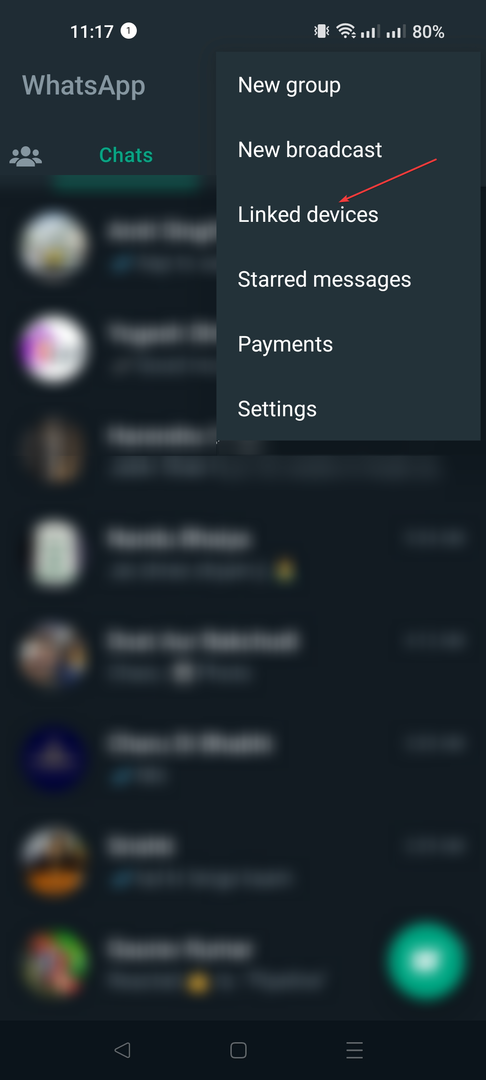
- Торкніться пристрою, який потрібно від’єднати.
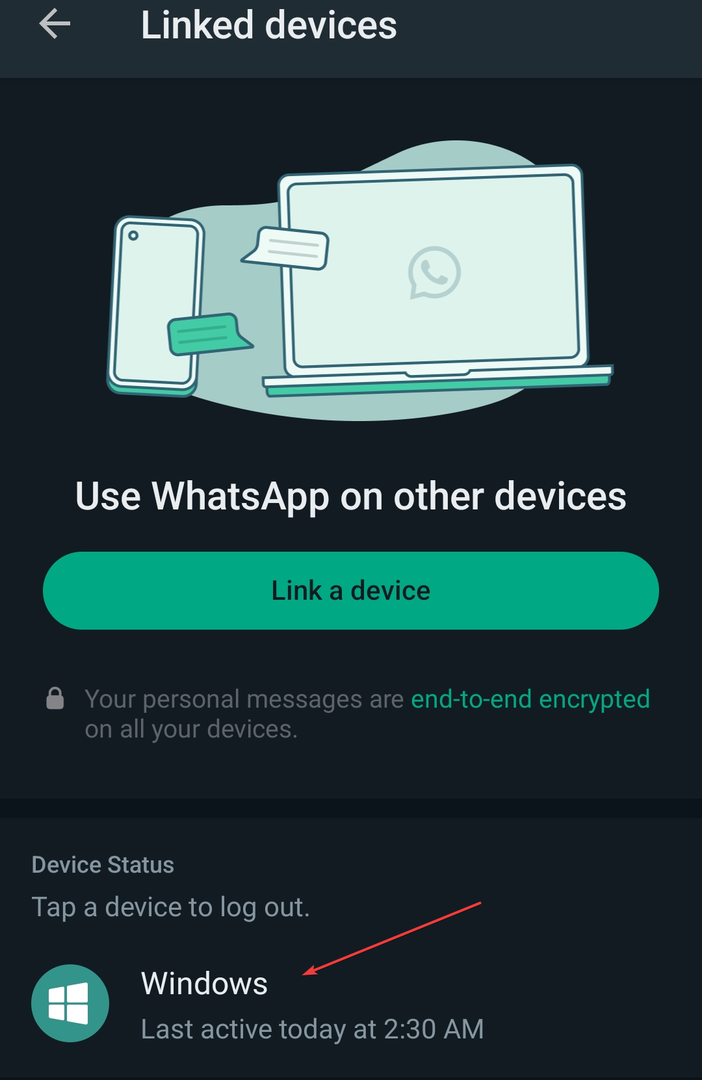
- Натисніть Вийти.
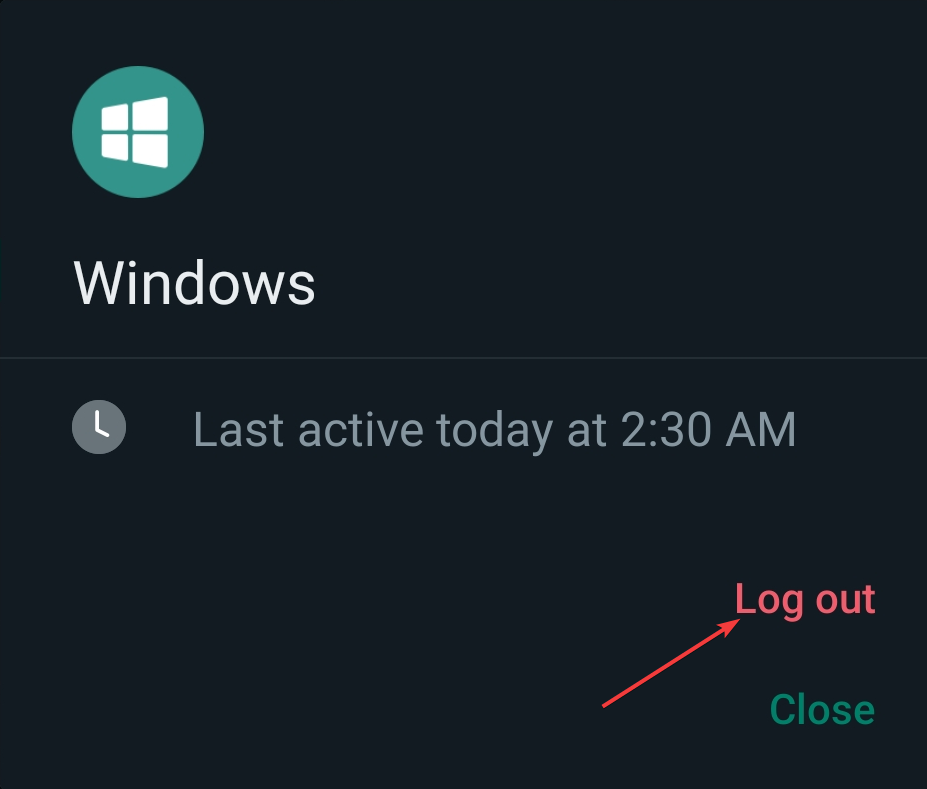
1.2 iPhone
- Запуск WhatsApp. Йти до Налаштування.
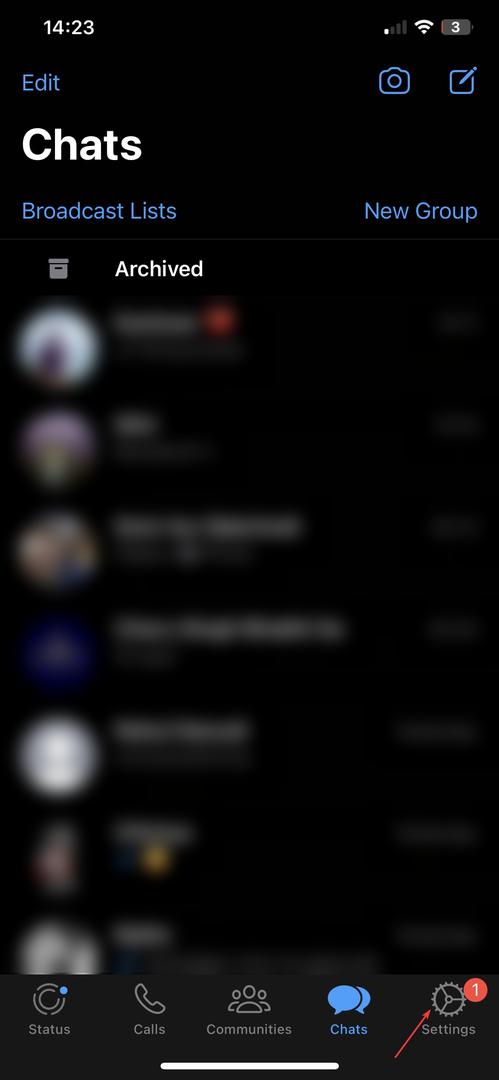
- Торкніться Підключені пристрої.
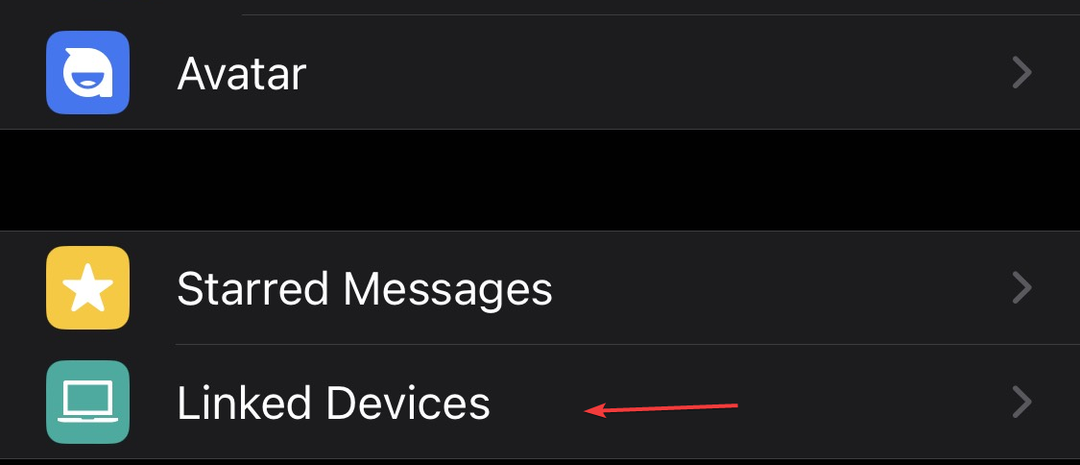
- Перейдіть до списку пристроїв і торкніться пристрою, який потрібно від’єднати.
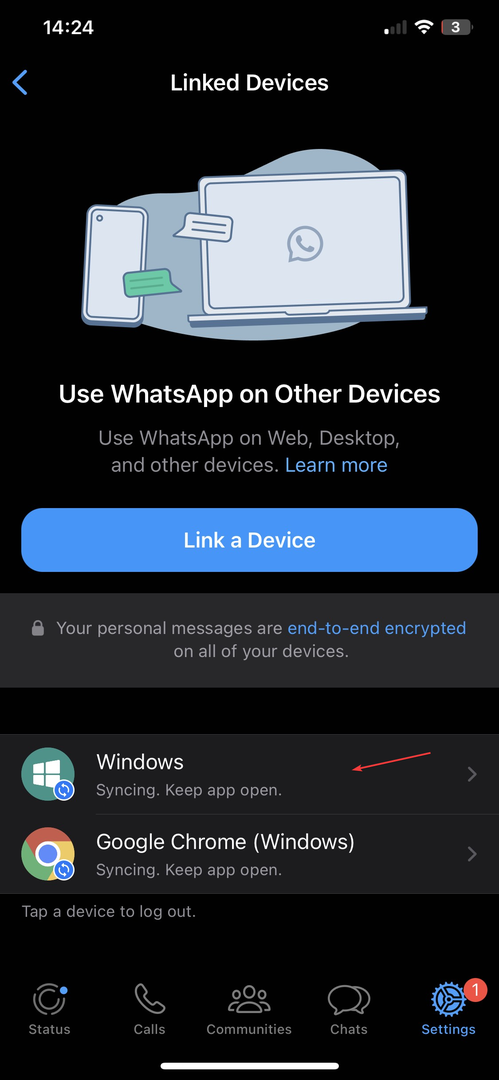
- Торкніться Вийти.
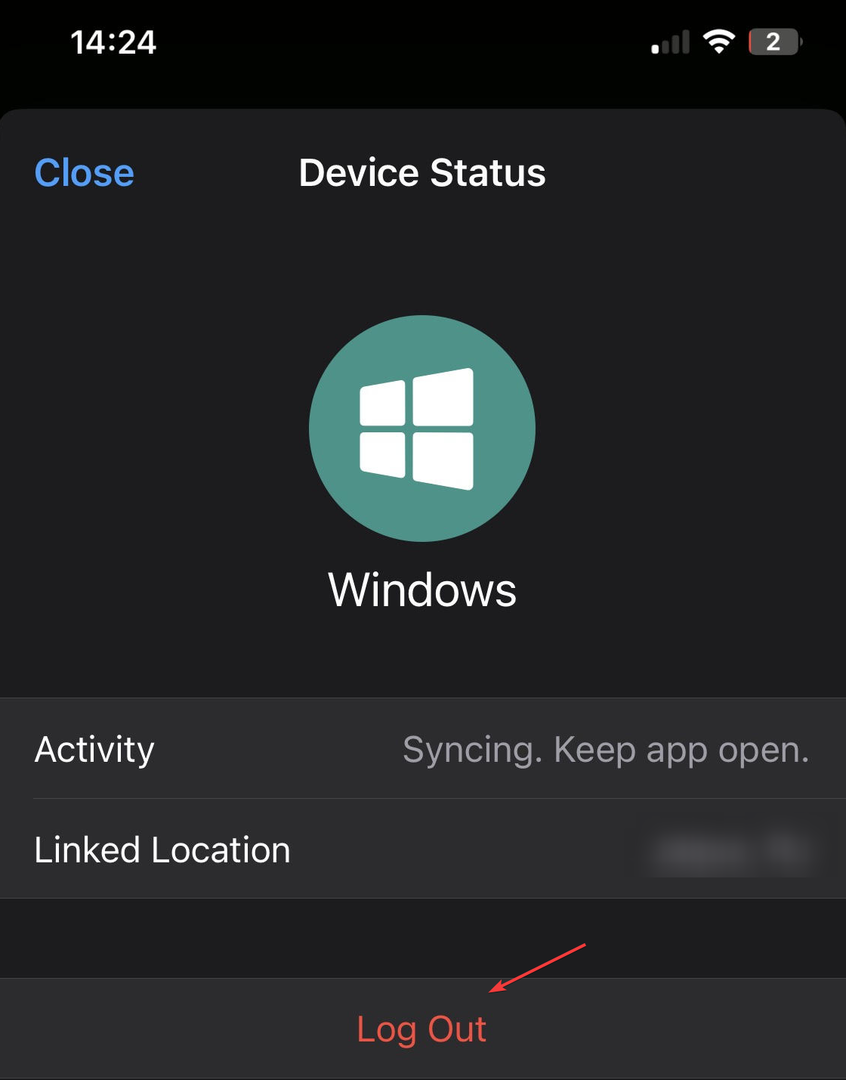
- Ви можете зараз підключіть свій пристрій знову.
- Як змінити відображуване ім’я в Google Meet
- Як перетворити маршрутизатор на точку доступу
- WhatsApp для Інтернету випустить нову функцію пошуку за датою
- Як увімкнути та використовувати Microsoft Copilot у Word
- Отримайте довічну підписку на Office 365: як це працює
2. Очистити кеш WhatsApp
Щоб очистити кеш на вашому iPhone, вам потрібно перевстановити додаток WhatsApp.
- Запуск Налаштування на вашому Android.

- Торкніться програми.
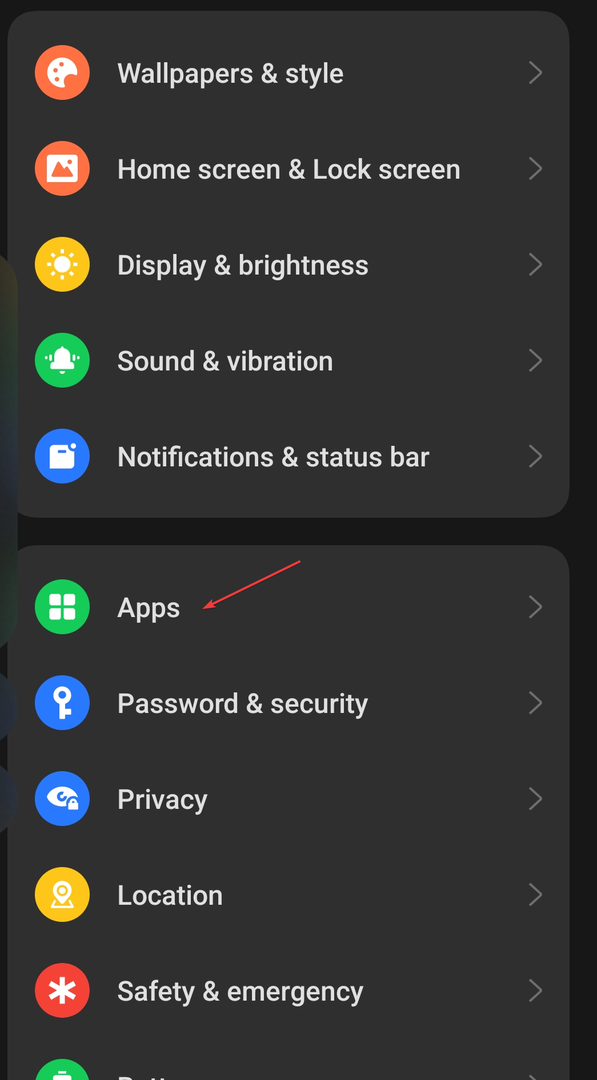
- Виберіть Керування програмами.
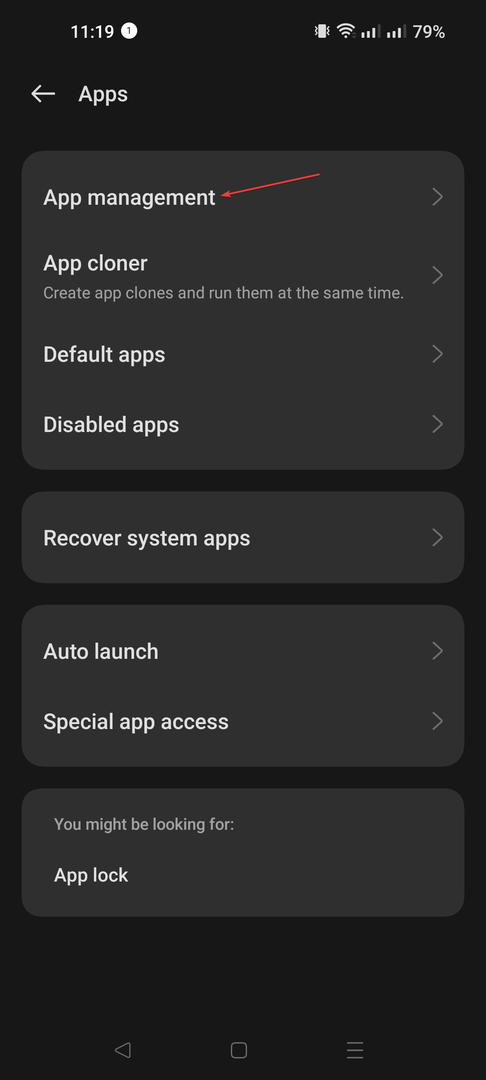
- Перейдіть до списку програм і торкніться WhatsApp.
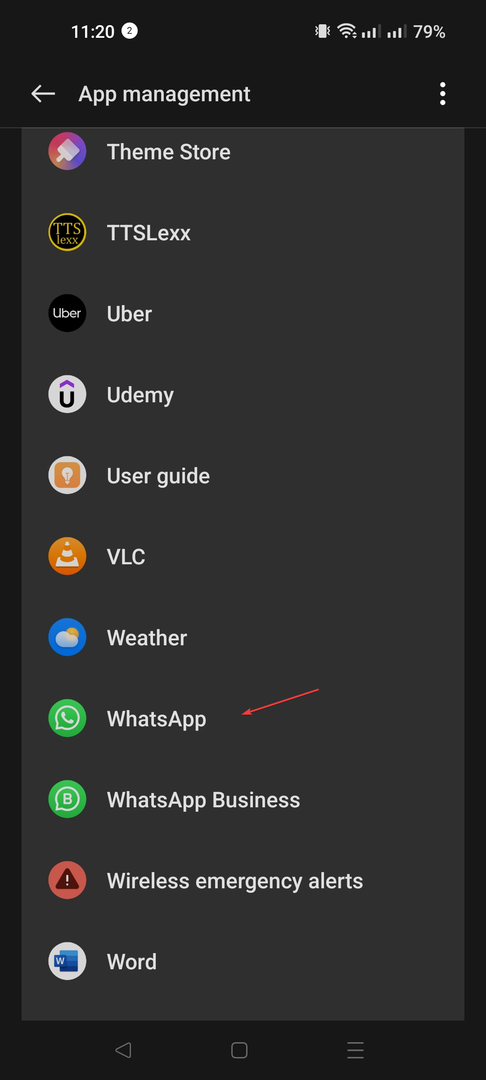
- Торкніться Зберіганнявикористання.
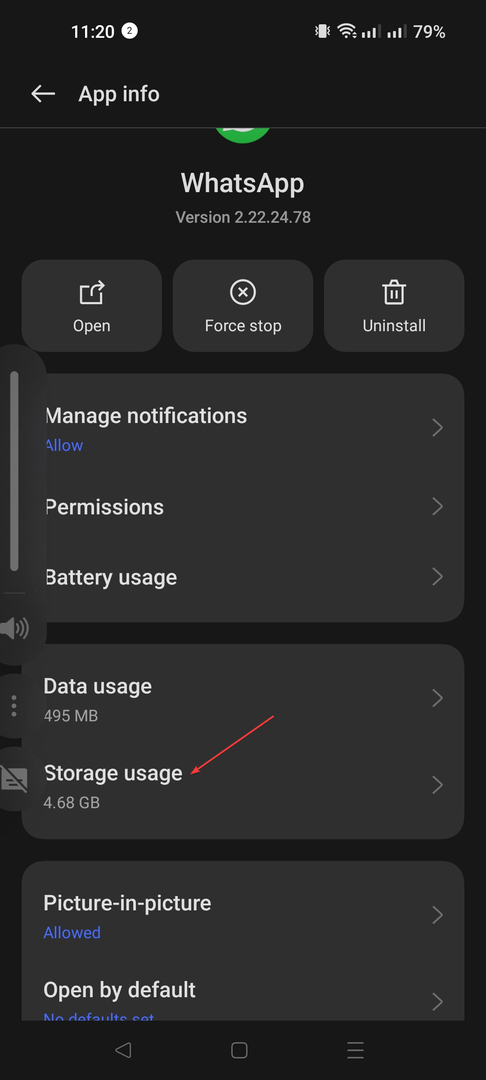
- Натисніть Очистити кеш.
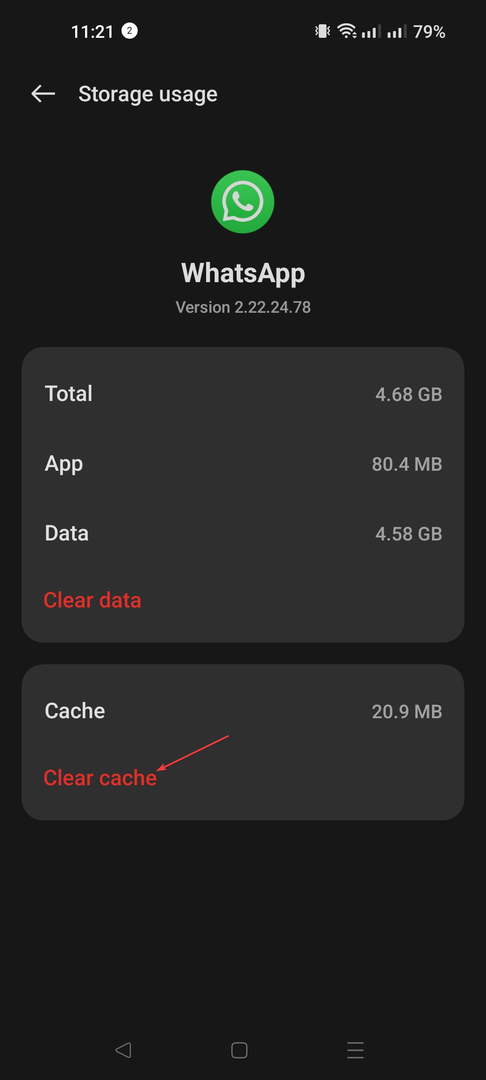
3. Видаліть файли cookie та кеш у браузері на вашому комп’ютері
- Запустіть бажаний браузер. (Тут ми згадуємо кроки для Chrome)
- Йти до три крапкиі натисніть Налаштування.
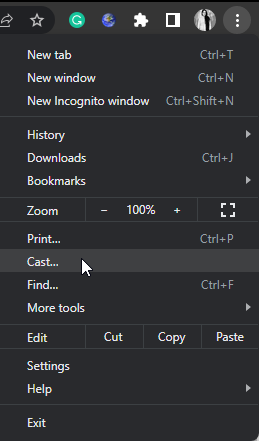
- Натисніть Конфіденційність і безпека на лівій панелі та виберіть Видалення даних про переглянуті.
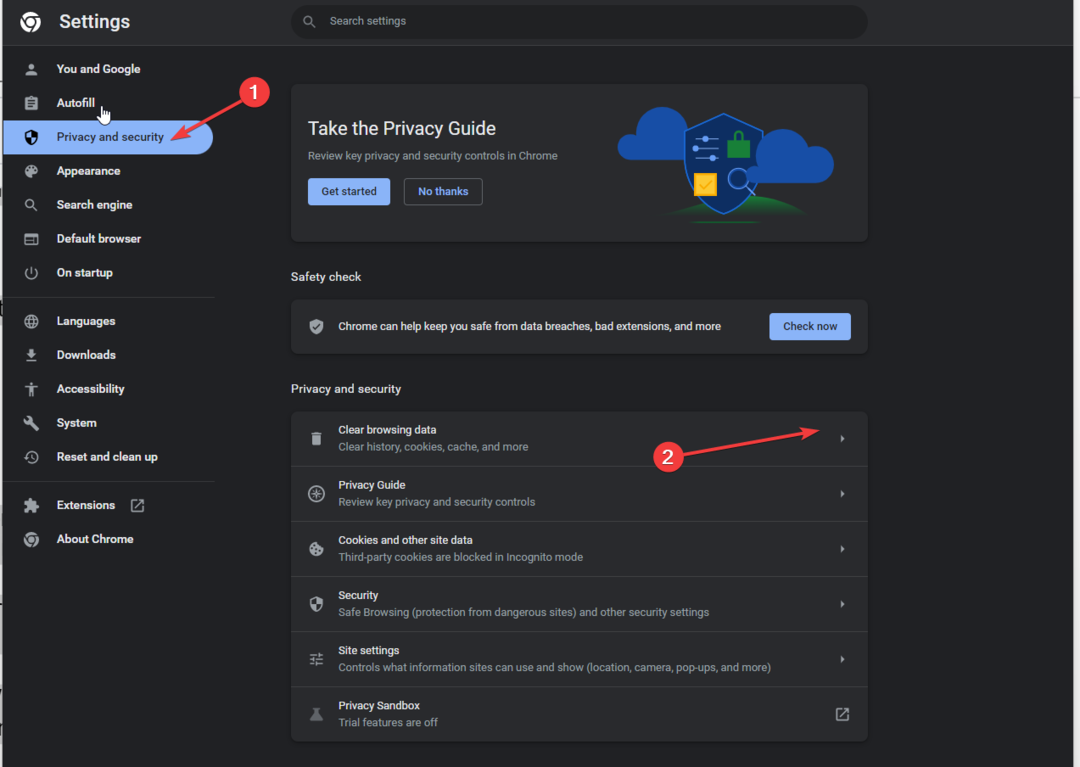
- Поставте позначку біля Файли cookie та інші дані сайту, а також кешовані зображення та файли параметри та натисніть Очистити дані.
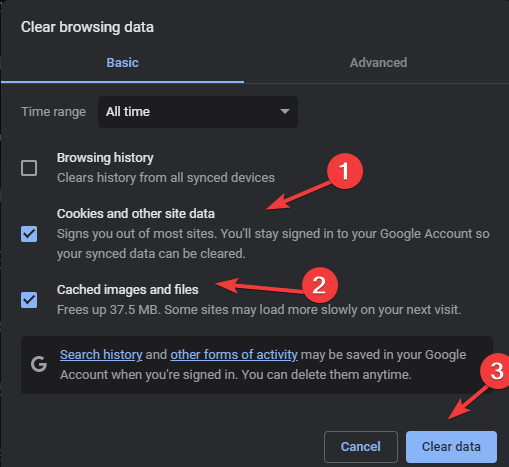
4. Перевстановіть програму WhatsApp і завантажте програму WhatsApp Desktop
- Натисніть і утримуйте програму WhatsApp і виберіть Видалити значок увімкнено Android і Видалити додаток опція включена iPhone щоб видалити програму.
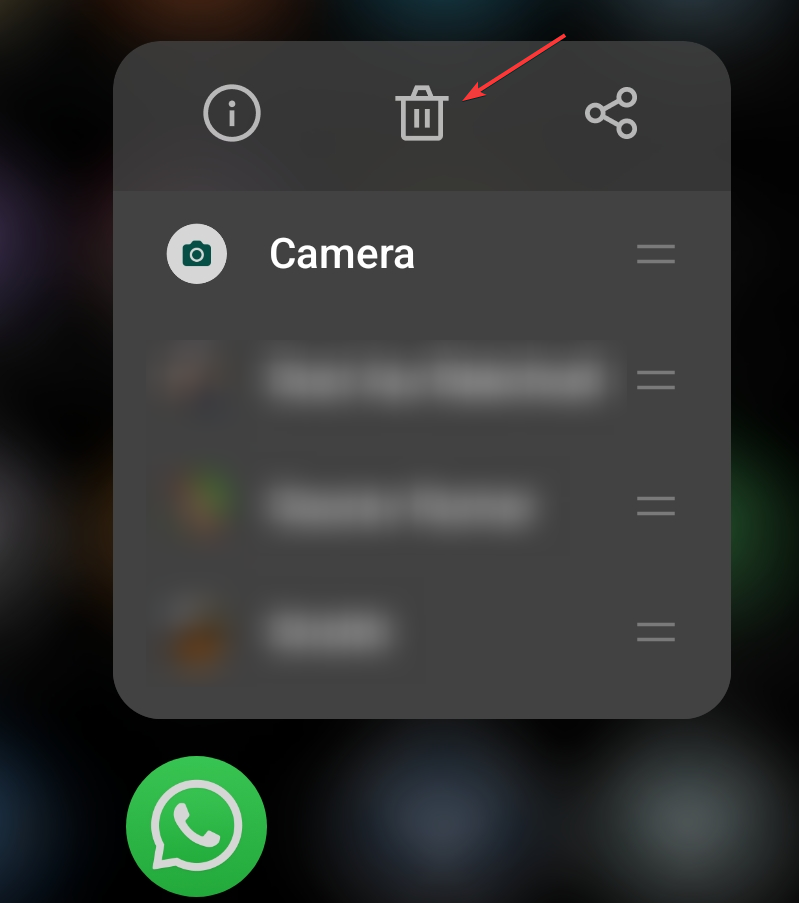
- Підтвердьте дію, натиснувши на Видалити на Android або Видалити додаток на iPhone
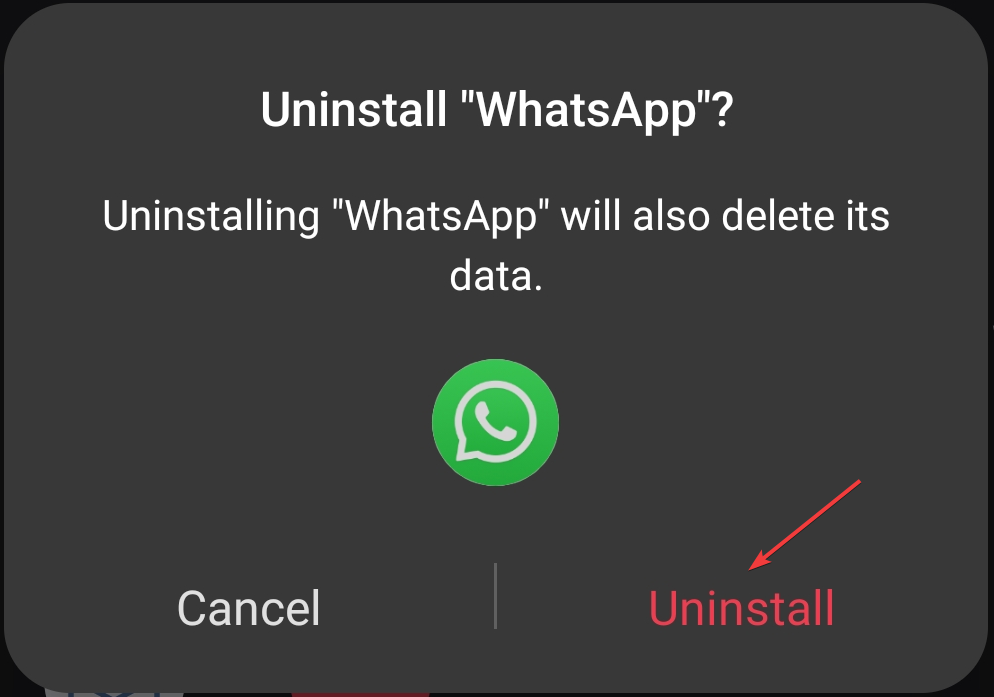
- Тепер перейдіть до Google Play Store вашого пристрою або App Store щоб перевстановити програму.
- Ви також можете завантажити Додаток WhatsApp для робочого столу для офіційного веб-сайту або Microsoft Store для зручнішого використання на вашому комп’ютері.
Отже, це способи, які можуть допомогти вам виправити WhatsApp Web проблема не синхронізує повідомлення. Спробуйте їх і повідомте нам, що спрацювало для вас, у коментарях нижче.


